У Microsoft Word може автоматично створити список літератури (або інші схожі вимога посилань документа) джерела, використані для запису документа. Кожен раз при додаванні нового посилання в документ Word додає це джерело, щоб він відображався в списку літератури неправильний формат, наприклад MLA. APA і стиль Чикаго.
Додавання посилання після цитати
На вкладці Посилання в групі Посилання та списки літератури клацніть стрілку поруч зі списком Стиль.
Виберіть стиль, який слід застосувати до заслання і літературного джерела.
Клацніть місце в кінці речення або вирази, яке буде використано в якості посилання.
Натисніть кнопку Вставити посилання і виберіть пункт Додати нове джерело.
У вікні Створити джерело введіть відомості про джерело посилання і натисніть кнопку ОК.
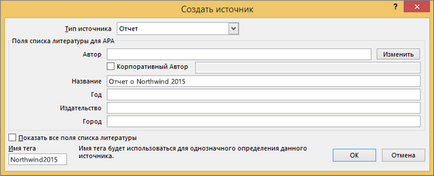
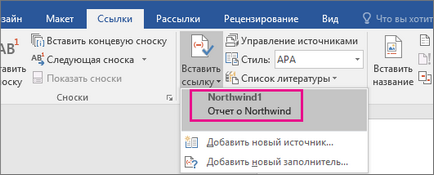
Створення списку використаних джерел на основі джерел
Щоб створити список літератури на основі джерел, виконайте такі дії.
Клацніть в тому місці документа, де буде розташовуватися список літератури (зазвичай в кінці документа).
На вкладці Посилання в групі Посилання та списки літератури виберіть Список літератури.
Так само як і в построителе змісту в Word, тут можна вибрати готовий формат списку використаних джерел, що містить назву, або просто вибрати пункт Вставити список літератури. щоб додати посилання без назви.
Якщо ви хочете дізнатися більше про використання наповнювачі посилань і зміна джерел, ознайомтеся зі статтею Створення списку використаних джерел. Або, якщо ви хочете експортувати джерел літератури на інший комп'ютер, ознайомтеся з цією записи в блозі Microsoft Word.
APA процедура виправлення стилю шостого Edition.
У документі Word виділіть заслання.
Клацніть стрілку вниз і виберіть пункт Змінити посилання.
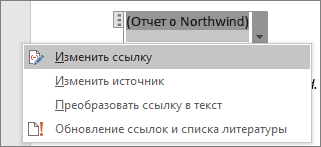
Встановіть прапорець Назва та натисніть кнопку ОК.
APA і MLA можуть змінюватися їх формати, тому вам слід переконатися, що ці версії формат відповідності вимогам. Можна створювати власні оновлену версію стилю або створювати призначені для користувача стилі. Для отримання додаткових відомостей відображається список літератури і цитати 102 - Створення власного стилю.
Додавання посилання після цитати
У документі Word відкрийте на стрічці вкладку Посилання.
У групі Посилання та списки літератури натисніть стрілку у списку Стиль.
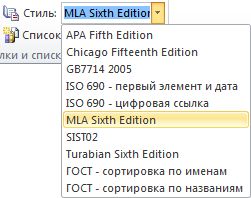
Виберіть стиль, який слід застосувати до заслання і літературного джерела.
Клацніть місце в кінці речення або вирази, яке буде використано в якості посилання.
Натисніть кнопку Вставити посилання і виберіть пункт Додати нове джерело.
Введіть відомості про джерело цитати і натисніть кнопку ОК.

Після завершення цих дій посилання додається кнопка "Вставити посилання", тому Квота це посилання наступного разу, вам не потрібно ввести все ще раз.

Створення списку використаних джерел на основі джерел
Щоб створити список літератури на основі джерел, виконайте такі дії.
Клацніть місце в документі, де буде розташовуватися список літератури (зазвичай в кінці документа).
На вкладці Посилання в групі Посилання та списки літератури натисніть кнопку Список літератури.
Так само як і в построителе змісту, тут можна вибрати готовий формат списку використаних джерел, що містить заголовок, або просто вибрати пункт Вставити список літератури. щоб додати посилання без заголовка.
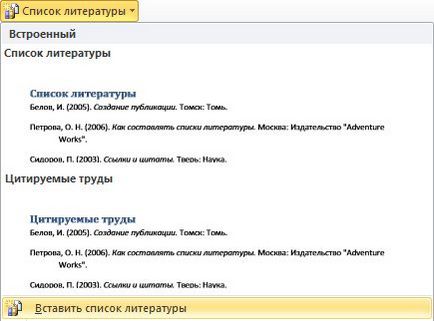
Процедура виправлення стилю виносок APA 5th Edition
У документі Word виділіть заслання.
Клацніть стрілку вниз і виберіть пункт Змінити посилання.
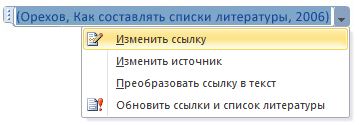
Клацніть прапорець Назва та натисніть кнопку ОК.
